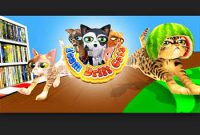Cara Mengatasi Sinyal HP Android Hilang – Tidak ada sinyal atau tidak ada konektivitas adalah masalah besar bagi ponsel.
Pengguna ingin dapat menggunakan fungsi paling dasar dari ponsel – melakukan panggilan – kapan pun mereka mau.
Sementara area tertentu memiliki masalah konektivitas, yang hampir tidak dapat kami lakukan, beberapa telepon mulai tidak menunjukkan sinyal meskipun jaringan tersedia.
Ini adalah masalah yang terkait dengan telepon dan kami tidak dapat menyalahkan jaringan dalam kasus ini.
Beberapa pembaca kami, terutama pengguna Samsung sering mengeluh tidak ada masalah sinyal pada ponsel mereka.
Mereka mencoba membuat panggilan dan mengetahui bahwa tidak ada sinyal sama sekali atau mereka mendapatkan kotak pop-up yang mengatakan ‘Tidak terdaftar di jaringan’.
Masalah-masalah ini dapat diatasi ketika mereka sangat langka dan tidak bertahan lama, tetapi jika ini sangat sering terjadi, itu bisa menjadi sangat menjengkelkan bagi para pengguna.
Meskipun ini adalah salah satu kesalahan paling umum yang mungkin Anda perhatikan ketika berurusan dengan tidak ada sinyal di Android.
Baca Juga : Cara Uninstall Aplikasi Terbaru
Kesalahan lain termasuk ‘Kesalahan saat mencari jaringan’, ‘Kartu SIM Anda tidak memungkinkan koneksi untuk jaringan ini’ dan ‘Cari jaringan secara otomatis’ atau “panggilan darurat saja” Cara Mengatasi Sinyal HP Android Hilang
Mengidentifikasi Pembuat Masalah – SIM atau Perangkat Android
Sebelum Anda mulai memecahkan masalah pada ponsel Anda, disarankan untuk memeriksa apakah SIM berfungsi dengan baik pada perangkat lain.
Anda dapat menggunakan ponsel teman atau smartphone atau tablet lain dalam keluarga.
Ini akan membantu Anda mengetahui apakah masalahnya ada di jaringan atau di telepon.
Jika SIM berperilaku baik dan Anda dapat membuat dan menerima panggilan dan mengirim pesan tanpa masalah dari perangkat lain, maka masalahnya terletak pada perangkat yang Anda gunakan.
Jika tidak, Anda mungkin ingin menghubungi penyedia SIM jika SIM juga tidak berfungsi pada telepon lain.
Ini adalah langkah penting untuk membantu Anda memahami apakah masalahnya ada pada ponsel atau tidak.
Setelah kami mulai memecahkan masalah telepon, tidak ada gunanya mengidentifikasi jaringan sebagai masalah setelah beberapa langkah.
Setelah telepon diidentifikasi sebagai pembuat masalah, masalah tersebut dapat berupa perangkat lunak telepon atau perangkat keras.
Namun, berikut adalah solusi yang mungkin untuk memperbaiki masalah ini.
Solusi Tanpa Masalah Sinyal Pada Samsung Galaxy S, Galaxy Note, LG G, Nexus, Dan Perangkat Android Lainnya
Solusi 1: Nyalakan kembali perangkat Anda
Cara terbaik dan paling bermanfaat untuk masalah ini adalah me-restart perangkat.
Setelah Anda me-restart perangkat, itu menyegarkan sistem dan perangkat mencari jaringan lagi.
Ini biasanya membantu, meskipun masalahnya mungkin hanya diperbaiki sementara dan dapat terulang kembali di lain waktu.
Bagi orang yang tidak terlalu sering menghadapi masalah ini, memulai kembali dapat menjadi solusi yang cepat dan mudah.
Solusi 2: Beralih Mode Pesawat
Banyak pembaca menemukan ini sebagai solusi yang bermanfaat dan membantu dalam memecahkan masalah dengan cepat.
Untuk beralih ke mode Pesawat, tarik ke bawah naungan pemberitahuan telepon Anda dan cari ikon mode Pesawat.
Ketuk ikon untuk mengaktifkan mode. Tunggu 30 detik dan ketuk ikon lagi untuk mematikan mode.
Setelah ponsel Anda keluar dari mode Pesawat, ia akan mencoba dan mencari jaringan lagi.
Solusi 3: Periksa kartu SIM
Kadang-kadang, ketika kartu SIM tidak dimasukkan dengan benar, Anda mungkin menemukan masalah tidak ada sinyal atau kesalahan muncul di layar Anda.
Untuk mengatasi masalah ini, matikan ponsel Anda dan lepaskan kartu SIM.
Sekarang masukkan kembali kartu dan pastikan sudah dimasukkan dengan benar.
Jika terasa bahwa kartu SIM bergerak di dalam braket logam, maka ada kemungkinan gerakan itu menyebabkan koneksi terputus dan Anda tidak mendapatkan masalah sinyal.
Jika Anda mendapati SIM banyak bergerak, bawa telepon ke pabrik untuk memeriksa apakah ada sesuatu yang dapat dilakukan dan apakah telepon masih dalam garansi, apakah penggantian dapat diatur.
Anda juga dapat mencoba dan menggunakan selembar kertas di atas SIM untuk menahannya dengan aman di tempatnya.
Solusi 4: Pilih Jaringan Seluler Secara Otomatis
Semua perangkat Android dapat dengan mudah mencoba solusi ini. Jaringan seluler akan dipilih secara otomatis oleh perangkat dan itu akan membantu Anda menyelesaikan masalah.
Untuk memilih jaringan seluler secara otomatis ikuti langkah-langkah ini:
- Buka menu Pengaturan perangkat Anda
- Cari Lebih Banyak jaringan dan ketuk di atasnya
- Sekarang ketuk jaringan Seluler di layar berikutnya
- Ketuk pada Operator jaringan dan pilih
- Pilih Secara Otomatis dari layar berikutnya
Perangkat akan mulai mencari jaringan secara otomatis dan akan mencoba untuk terhubung ke jaringan setelah mengidentifikasi satu. Ini akan membantu Anda memecahkan masalah.
Baca Juga : Cara Melihat Password WIFI Di Windows 10
Solusi 5: Menyiarkan Sinyal Radio dengan Benar
Terkadang, telepon mungkin mengalami masalah sinyal atau tidak ada layanan saat sinyal radio tidak disiarkan seperti yang diharapkan.
Untuk mengatasi masalah ini, ikuti langkah-langkah ini:
- Buka dialer ponsel Anda dan ketik *#*#4636#*# * .Dial nomor ini dan tunggu hasilnya.
- Anda akan mendapatkan menu pengujian di layar perangkat Anda. Klik informasi telepon / perangkat dari menu ini.
- Jalankan uji ping dan kemudian pilih GSM Otomatis (PRL) dari daftar turun bawah.
- Ketuk Turn Off Radio
Setelah langkah ini selesai, restart ponsel Anda dan periksa apakah Anda sekarang dapat terhubung ke jaringan dan menggunakan telepon untuk melakukan panggilan dan mengirim pesan.
Solusi 6: Perbarui perangkat lunak ponsel
Perangkat lunak ponsel atau tablet Anda harus diperbarui tepat waktu agar perangkat Anda berfungsi dengan baik.
Ketika perangkat Anda diperbarui, perangkat lunak baru akan membawa banyak perbaikan untuk bug atau masalah yang diketahui dalam perangkat lunak saat ini.
Untuk memperbarui perangkat lunak pada perangkat Anda, ikuti langkah-langkah ini:
- Buka menu Pengaturan perangkat Anda
- Gulir ke bawah dan cari About Device atau About phone, About tablet. Ketuk itu.
- Ketuk Periksa pembaruan dan jika ada pembaruan, maka unduh dan instal pembaruan.
Setelah perangkat lunak ponsel Anda diperbarui, ponsel Anda akan restart secara otomatis dan setelah restart, itu akan mencoba dan terhubung ke jaringan yang tersedia.
Setelah jaringan terhubung, periksa apakah masalahnya telah diperbaiki.
Solusi 7: Nulled IMEI
Ada kalanya nomor IMEI perangkat mungkin dibatalkan atau mungkin ada masalah nomor IMEI yang tidak diketahui yang dapat menyebabkan tidak ada sinyal atau tidak ada masalah layanan.
Anda harus memeriksa apakah nomor IMEI Anda telah dibatalkan atau rusak.
Dan jika masalahnya terletak pada nomor IMEI, maka sangat penting untuk mengembalikan IMEI nol.
- Kepala ke dialer ponsel Anda dan masukkan *#06# yang akan memunculkan nomor IMEI perangkat Anda. Jika hasilnya menunjukkan Null maka nomor IMEI perangkat Anda telah rusak dan Anda harus mengambil tindakan yang diperlukan untuk menyelesaikan masalah ini.
- Untuk memperbaiki masalah ini, tekan *#*#197328640#* * dari dialer perangkat Anda. Atau, Anda juga dapat menekan *#197328640#. Saat memanggil nomor ini, Anda akan memasuki mode perintah di ponsel Anda.
- Pastikan Anda memilih Umum pada perangkat Anda.
- Sekarang pilih opsi pertama yang harus menjadi Field Test Mode (FTM). Jika Anda menemukan FTM sebagai Aktif, kemudian matikan.
- Setelah Anda mematikan FTM, tekan tombol Menu dan nomor IMEI Anda harus dikembalikan. Untuk mematikan FTM, Anda harus menekan opsi 2 menggunakan input tombol.
- Lepaskan baterai perangkat Anda (jika Anda memiliki baterai yang dapat dilepas) dan lepaskan kartu SIM perangkat Anda juga.
- Tunggu dua menit dan masukkan kembali baterai tetapi jangan masukkan kembali SIM.
- Aktifkan perangkat dan dari dialer, ketikkan nomor *#19732864 # sekali lagi.
- Buka menu layar Debug dan ketuk pada Kontrol telepon.
- Selanjutnya, Anda harus mengetuk Kontrol Nas dan kemudian RRC. Langkah terakhir adalah mengetuk Revisi RRC dan mengetuk Dirilis.
- Setelah menyelesaikan langkah-langkah ini, matikan ponsel Anda dan masukkan kembali kartu SIM.
Nyalakan telepon Anda dan periksa apakah masalahnya telah diperbaiki.
Solusi 8: Atur Ulang ke Pengaturan Pabrik
Jika tidak ada solusi di atas yang berfungsi, reset ponsel Anda ke pengaturan pabrik.
Ketika Anda mengatur ulang perangkat apa pun ke pengaturan pabrik, Anda membawa perangkat lunak kembali ke kondisi yang sama seperti ketika ponsel dikeluarkan dari kotak.
Langkah ini menghapus semua data dari ponsel Anda dan juga menghapus semua aplikasi yang mungkin telah diunduh ke ponsel.
Jadi, Anda harus membuat cadangan semua data sebelum mengatur ulang perangkat ke pengaturan pabrik.
Perangkat Android memiliki opsi cadangan dari dalam menu Pengaturan juga jika Anda ingin membuat cadangan menggunakan opsi ini, Anda dapat melakukannya.
- Buka menu Pengaturan perangkat Anda
- Ketuk pada cadangan dan reset
- Anda dapat memeriksa atau menghapus centang opsi untuk membuat cadangan dari layar ini.
- Ke bagian bawah layar, Anda memiliki tombol Reset Pabrik. Ketuk untuk mengatur ulang telepon ke pengaturan pabrik.
Baca Juga : Cara Repair Windows 7
Setelah telepon diatur ulang ke pengaturan pabrik, itu akan secara otomatis restart.
Biarkan ponsel Anda terhubung ke jaringan dan kemudian periksa apakah masalahnya telah diperbaiki atau belum.
Demikianlah artikel tentang Cara Mengatasi Sinyal HP Android Hilang dari Coolpad Phone Semoga bermanfaat.